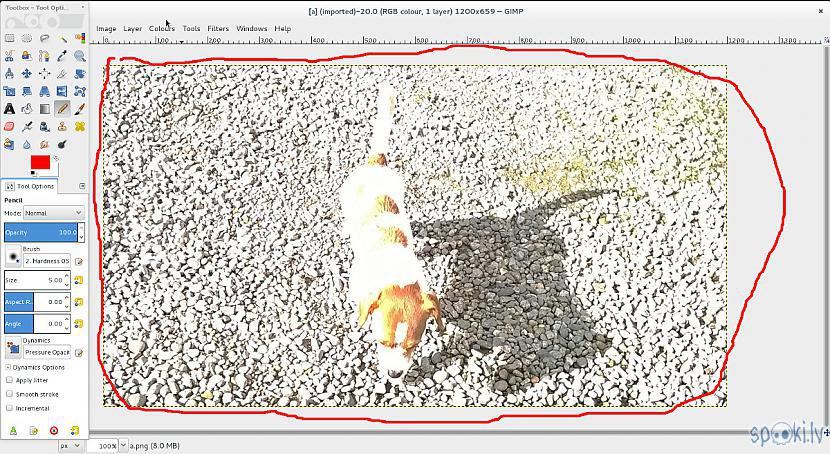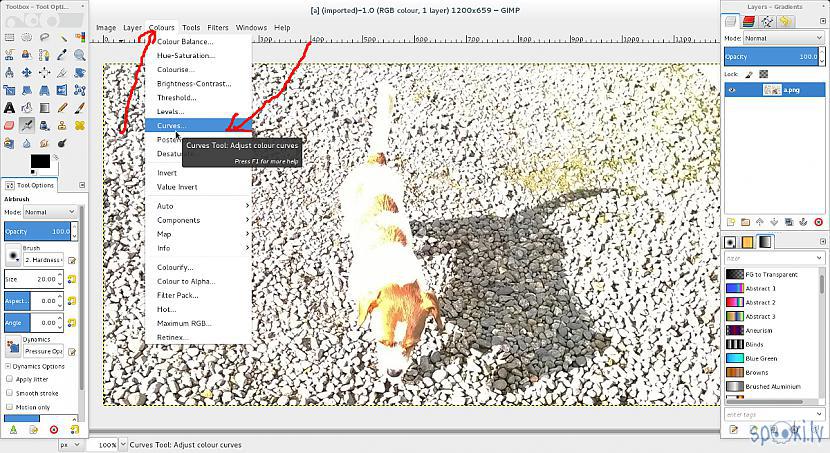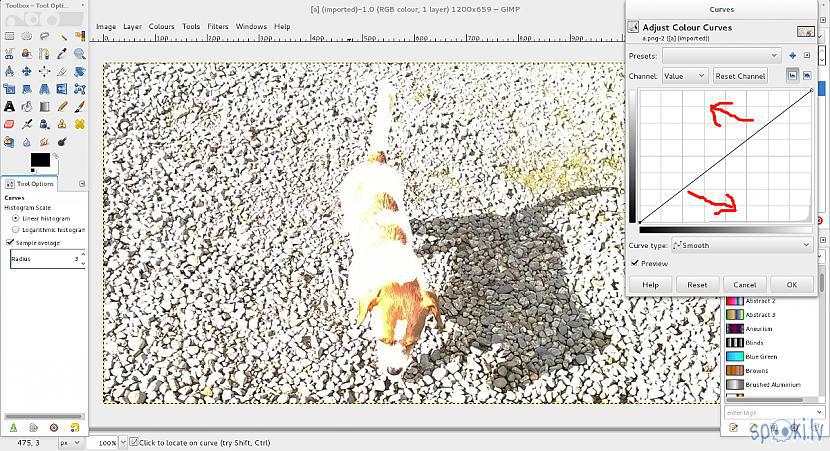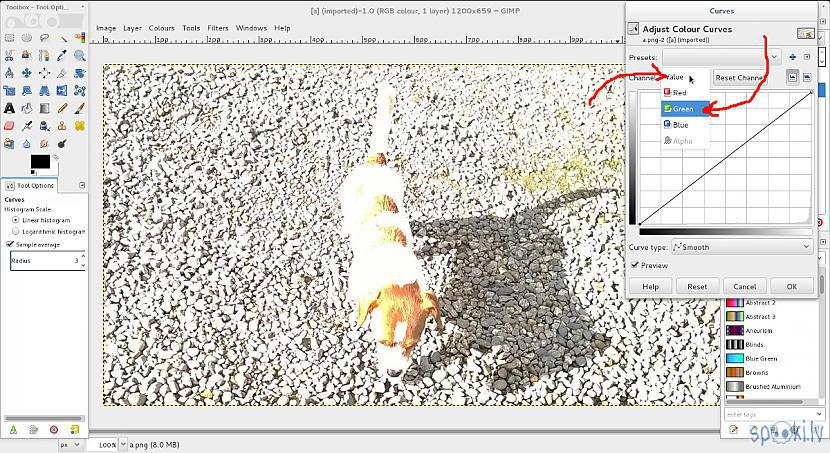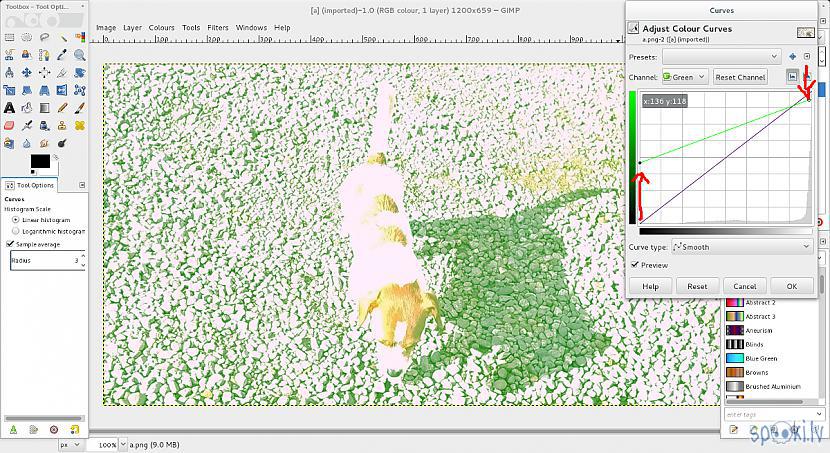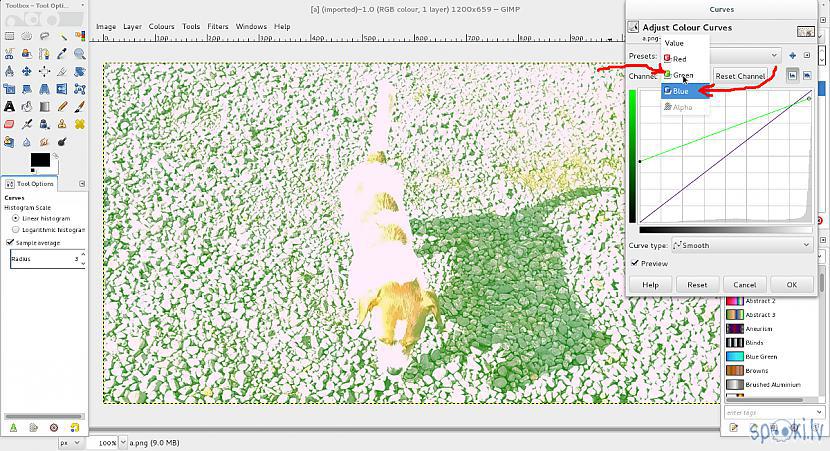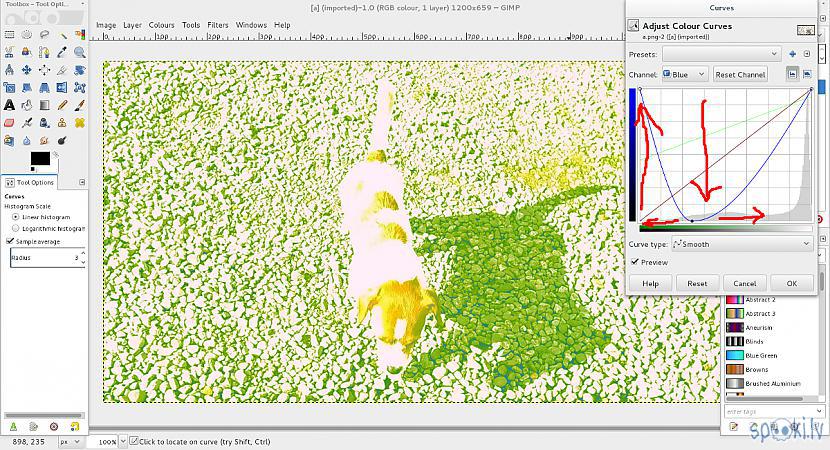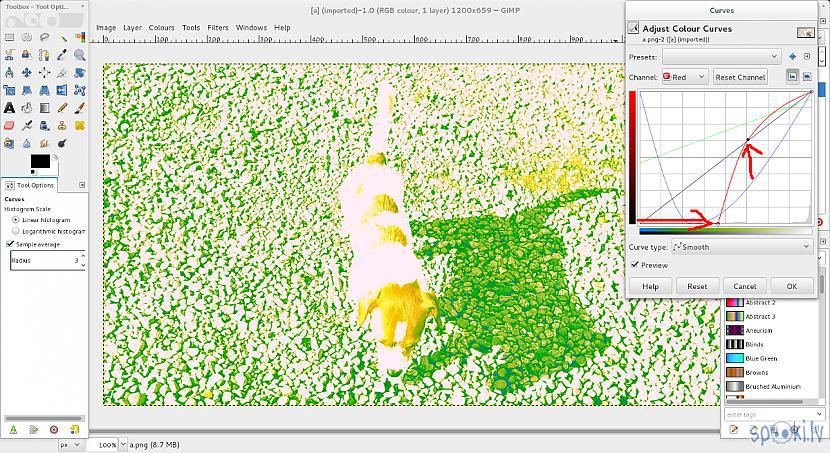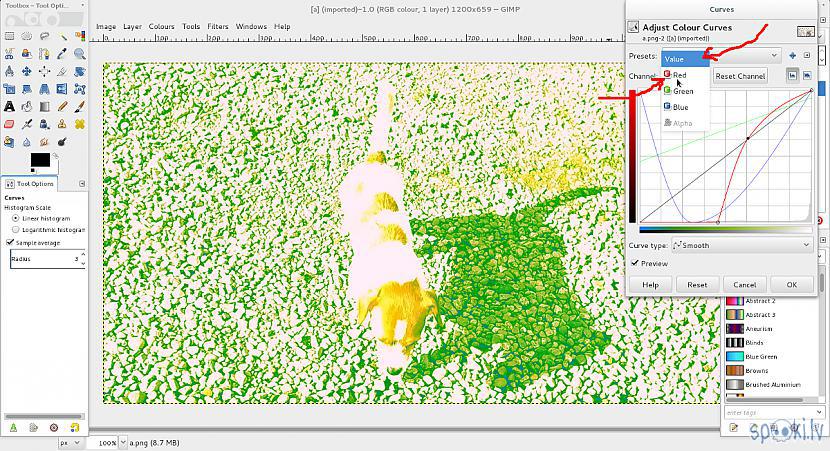Daudzi, manuprāt nepamatoti, bildes kuras ir stipri izgaismotas uzskata par nekvalitatīvām, kas, man šķiet, nav gluži pareizi. Vai visa mūsdienu tehnoloģija galvenokārt balstas uz krāsu vienmērīga izlīdzinājuma izklāšanu bildēs, izejot no bildes tumšajiem apgabaliem. Taču, ar ciparu tehnoloģiju palīdzību, ir iespējams arī izgaismotas bildes padarīt tumšākas, ko visērtāk ir paveikt izmantojot zaļās krāsas pārklājuma slāni bildēs, kurš nepamatoti ir atstāts bez ievērības, jo tehnoloģija ir aizgūta no laikiem, kad bildes tika reģistrētas uz filmiņas, nevis izmantojot digitālās fotoreģistrēšanas matricas. Ja veidojamajā bildē vēlies pārklāt vairākas bildes, tad bildes, kuras satur viemērīgāku pārklājumu gaišajos krāsu toņos, būs vieglāk iekļaut kopējajā bildē. Citi raksti, kā lejupielādēt pašu bilžu apstrādes rīku un kā ar viņu darboties, ir atrodami zem šīs rindkopas.
Citi raksti par rīka izmantošanu:
http://spoki.tvnet.lv/spele/GIMPKadresana/769374
http://spoki.tvnet.lv/spele/GIMP-slani/772449
http://spoki.tvnet.lv/spele/Krasosanas-un-krasu-pludinasanas-riks/797121
http://spoki.tvnet.lv/spele/Gimp-zibens/799209
http://spoki.tvnet.lv/spele/Gimp-liesmas/799594
http://spoki.tvnet.lv/spele/GIMP-bildes-izgaismosana/839777
Darbības pa soļiem:
o [paraugs] Atveram uzlabojamo bildi, ar bilžu apstrādes rīku GIMP
o [paraugs] caur augšējo izvēlni atrod un palaid bildes apstrādes apakšdialogu (Curves), uzklikšķinot (Colours|Curves...)
o [paraugs] ar apakšdialoga (Curves) palīdzību, vari bildes kopējos toņus padarīt tumšākus vai gaišākus sev vēlamajās vietās
o [paraugs] apakšdialoga lodziņā, ar peli uzspiežot (Value), izvēlies, ka rīkosies vien ar bildes zaļās krāsas pārklājumu
o [paraugs] zaļās krāsas pārklājuma sākumu pacel uz augšu un beigas, cik vien nedaudz spēj, pavirzi uz leju
+ paceļot zaļās krāsas līkni sākumā uz augšu, varēsi caur zaļās krāsas tumšajiem toņiem pārnest citus toņus bildes tumšajos apgabalos
+ nedaudz pavirzot zaļās krāses līknes beigas uz apakšu, ļaus tev nezaudēt pārklājuma līdzenumu bildes gaišākajos apgabalos
o [paraugs] krāsu pārklājuma apakšdialogā, ar peli uzspiežot (Green), izvēlies, ka rīkosies vien ar bildes zilās krāsas pārklājumu
o [paraugs] ar zilās krāsas pārklājuma līmeņu palīdzību, pārnes pēc iespējas vairāk toņu no bildes tumšajiem apgabaliem uz bildes gaišajiem apgabaliem
+ pacel zilās pārklājuma līknes sākumu līdz pašai uakšai, kas bildē tumšākos apgabalus piesātinās iespējami zilus
+ nolaid zilās pārklājuma līknes vidu līdz pašai apakšai, kas izlīdzinās zilās krāsas pārejas starp tumšajiem toņiem un gaišajiem toņiem
+ ar zilās krāsas līknes vidus pārvietošanu vienā vai otrā virzienā, izvēlies, cik daudz caur zaļās krāsas pārklājumu vēlies atstāt bildes tumšajos apgabalos un cik daudz vēlies redzēt gaišajos bildes apgabalos
o [paraugs] krāsu pārklājuma apakšdialogā, ar peli uzspiežot (Blue), izvēlies, ka rīkosies vien ar bildes sarkanās krāsas pārklājumu
o [paraugs] ar sarkanās krāsas pārklājuma palīdzību izlīdzini tumšo un gaišo toņu krāsu sadalījumu
+ pavirzi sarkānās krāsas līknes sākumu uz priekšu, kas bildē ļaus izlīdzināt tumšos toņus starp zaļo un zilo krāsu
+ ieliec līknes atlikušo daļu uz aukšu, kas ļaus izlīdzināt krāsu toņus gaišajos bildes apgabalos
o [paraugs] krāsu pārklājuma apakšdialogā, ar peli uzspiežot (Red), izvēlies, ka rīkosies ar kopējo krāsu pārklājumu (Value)
o [paraugs] palielini tumšo toņu apgabalu sadali bildē
+ pēc iespējas kopējās toņu līknes vidu nolaid uz leju, lai kopējajai toņu līknei nezustu ieliekums
+ vari nedauz pacelt līknes beigu daļas izliekumu, kas ļaus izlīdzināt gaišo toņu sadalījumu bildē
o [paraugs] nospiežot (OK) krāsu pārklājuma apakšdialogā, apstiprini veiktās izmaiņas
o [paraugs] eksportējam bildi sev vēlamajā formātā (Ctrl+Shift+E) un saglabājam to
Daudzi, kuri uzskata sevi par profesionāliem, nenovērtē vienmērīga krāsu pārklājuma nozīmību bildes gaišajos toņos, tāpēc nereti dizaineriem nākas saskarties ar neiecietību no bildes īpašniekiem, kuri apgalvo, ka bildes kvalitāti nosaka krāsu pārklājuma vienmērība bildes tumšajos apgabalos. Šeit --> [bilde], [rezultāts] <-- arī var redzēt sākuma un beigu versijas bildēm.
mēģini, vērtē, komente ![]()